Guide de l’utilisateur de l’iPad
- Bienvenue
- Nouveautés d’iOS 12
-
- Réactiver et déverrouiller
- Apprendre les gestes de base
- Apprendre les gestes pour les modèles dotés de Face ID
- Explorer l’écran d’accueil et les apps
- Modifier les réglages
- Prendre une capture d’écran
- Régler le volume
- Modifier ou désactiver les sons
- Rechercher du contenu
- Utiliser et personnaliser le Centre de contrôle
- Consulter l’affichage du jour et l’organiser
- Accéder à des fonctions depuis l’écran verrouillé
- Voyager avec l’iPad
- Définir un temps d’écran, des limites de temps et des restrictions
- Synchroniser l’iPad à l’aide d’iTunes
- Charger et surveiller la batterie
- Comprendre la signification des icônes d’état
-
-
- Créer et modifier des événements dans Calendrier
- Envoyer et recevoir des invitations
- Changer la présentation des événements
- Rechercher des événements
- Personnaliser son calendrier
- Modifier la façon dont Calendrier envoie des notifications
- Utiliser plusieurs calendriers
- Partager des calendriers iCloud
- Localiser mes amis
- Localiser mon iPhone
- Mesures
-
- Configurer iMessage
- Envoyer et recevoir des messages
- Animer des messages
- Envoyer des photos, vidéos et du son
- Utiliser les apps iMessage
- Utiliser des Animoji et des Memoji
- Envoyer un effet Digital Touch
- Envoyer et recevoir de l’argent avec Apple Pay
- Modifier les notifications
- Filtrer, bloquer et supprimer des messages
-
- Visionner des photos et des vidéos
- Modifier des photos et des vidéos
- Organiser les photos en albums
- Effectuer des recherches dans Photos
- Partager des photos et des vidéos
- Consulter des souvenirs
- Trouver des personnes dans Photos
- Parcourir les photos par lieu
- Utiliser Photos iCloud
- Partager des photos sur iCloud à l’aide de la fonctionnalité Albums partagés
- Utiliser Mon flux de photos
- Importer des photos et vidéos
- Imprimer des photos
- Bourse
- Astuces
-
- Partager des documents depuis des apps
- Partager des fichiers depuis iCloud Drive
- Partager des fichiers à l’aide d’AirDrop
-
- Configurer le partage familial
- Partager des achats avec les membres de sa famille
- Activer « Autorisation d’achat »
- Masquer les achats
- Partager des abonnements
- Partager des photos, un calendrier et plus encore avec les membres de sa famille
- Localiser l’appareil égaré d’un membre de sa famille
- Configurer « Temps d’écran » pour les membres de votre famille
-
- Accessoires fournis avec l’iPad
- Connecter des appareils Bluetooth
- Diffuser du contenu audio et vidéo sur d’autres appareils
- Connecter un téléviseur, un projecteur ou un moniteur
- Contrôler le son sur plusieurs appareils
- Apple Pencil
- Utiliser le Smart Keyboard et le Smart Keyboard Folio
- Utiliser un Magic Keyboard
- AirPrint
- Handoff
- Utiliser le presse-papiers universel
- Passer et recevoir des appels Wi-Fi
- Instant Hotspot
- Partage de connexion
- Transférer des fichiers avec iTunes
-
-
- Définir un code
- Configurer Face ID
- Configurer Touch ID
- Changer l’accès aux éléments lorsque l’iPad est verrouillé
- Créer des mots de passe pour les sites web et les apps
- Partager des mots de passe pour les sites web et les apps
- Améliorer la sécurité de votre identifiant Apple
- Configurer le trousseau iCloud
- Utiliser un VPN
-
- Premiers pas avec les fonctionnalités d’accessibilité
- Raccourcis d’accessibilité
-
-
- Activer VoiceOver et s’entraîner à utiliser les gestes
- Modifier les réglages de VoiceOver
- Apprendre les gestes VoiceOver
- Utiliser l’iPad à l’aide des gestes VoiceOver
- Contrôler VoiceOver à l’aide du rotor
- Utiliser le clavier à l’écran
- Écrire avec le doigt
- Contrôler VoiceOver avec un Magic Keyboard
- Saisie en braille à l’écran à l’aide de VoiceOver
- Utiliser une plage braille
- Utiliser VoiceOver dans des apps
- Énoncer la sélection, énoncer le contenu de l’écran, énoncer la saisie
- Zoom
- Loupe
- Réglages d’affichage
- Face ID et attention
-
- Accès guidé
-
- Informations de sécurité importantes
- Informations importantes sur la manipulation
- Agrandir une app pour remplir l’écran
- Obtenir des informations sur votre iPad
- Afficher ou modifier les réglages de réseau cellulaire
- En savoir plus sur les logiciels et les services pour iPad
- Déclaration de conformité de la FCC
- Déclaration de conformité avec la réglementation ISED Canada
- Informations sur le laser de Classe 1
- Apple et l’environnement
- Informations concernant la mise au rebut et le recyclage
- Déclaration de conformité ENERGY STAR
- Copyright
Afficher les albums, les playlists et autres sur l’iPad
Dans l’app Musique ![]() , la bibliothèque contient la musique que vous avez ajoutée ou téléchargée depuis Apple Music, la musique et les vidéos synchronisées sur votre iPad, les séries TV et les films que vous avez ajoutés depuis Apple Music, ainsi que vos achats iTunes.
, la bibliothèque contient la musique que vous avez ajoutée ou téléchargée depuis Apple Music, la musique et les vidéos synchronisées sur votre iPad, les séries TV et les films que vous avez ajoutés depuis Apple Music, ainsi que vos achats iTunes.
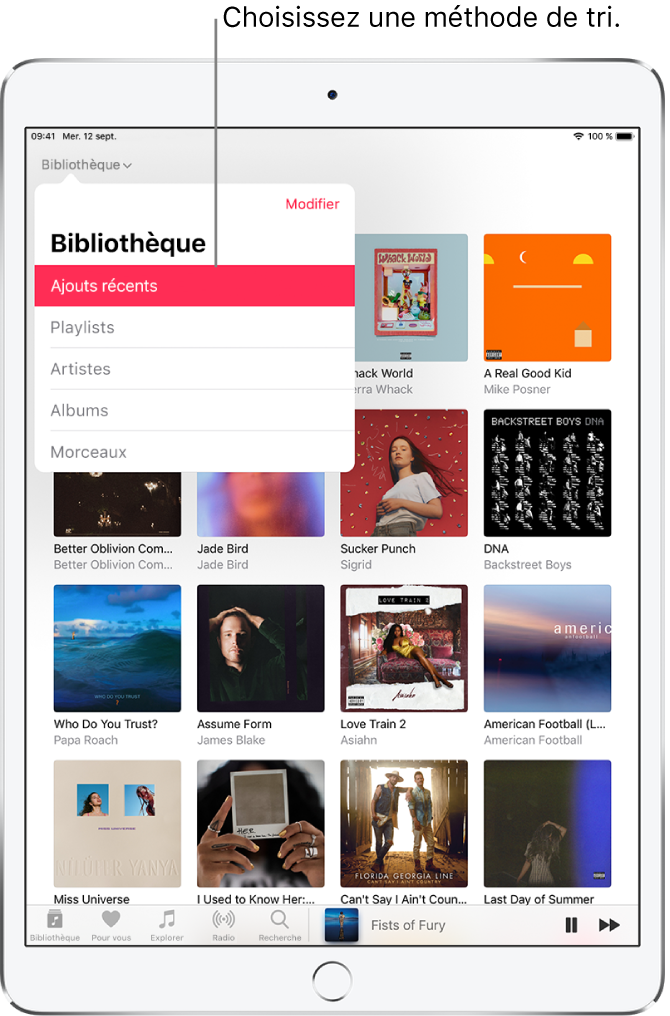
Parcourir et écouter votre musique
Touchez Bibliothèque, le menu Bibliothèque, puis une catégorie, par exemple Albums ou Morceaux. Touchez Musique téléchargée pour afficher uniquement la musique stockée sur votre iPad.
Touchez un élément, puis appuyez sur Lecture ou touchez Aléatoire pour passer un album ou une playlist en mode aléatoire.
Pour ajouter d’autres catégories à la bibliothèque, touchez Modifier, puis sélectionnez des catégories supplémentaires, telles que Genres ou Compilations.
Trier votre musique
Touchez Bibliothèque, le menu Bibliothèque, puis Playlists, Albums, Morceaux, Séries et films ou Clips vidéo.
Touchez Trier, puis choisissez une méthode de tri, par exemple par titre ou par artiste.
Écouter de la musique partagée sur un ordinateur à proximité
Si un ordinateur sur votre réseau partage de la musique par le biais du Partage à domicile iTunes, vous pouvez écouter sa musique sur votre iPad.
Accédez à Réglages
 , touchez Musique, puis Se connecter sous Partage à domicile, et connectez-vous avec votre identifiant Apple.
, touchez Musique, puis Se connecter sous Partage à domicile, et connectez-vous avec votre identifiant Apple.Ouvrez l’app Musique
 , accédez à Bibliothèque, touchez le menu Bibliothèque, puis Partage à domicile, et sélectionnez une bibliothèque partagée.
, accédez à Bibliothèque, touchez le menu Bibliothèque, puis Partage à domicile, et sélectionnez une bibliothèque partagée.
Supprimer les morceaux Apple Music de votre iPad
Accédez à Réglages
 , puis touchez Musique.
, puis touchez Musique.Désactivez la bibliothèque musicale iCloud.
Les morceaux sont retirés de l’iPad, mais restent disponibles sur iCloud. La musique que vous avez achetée ou synchronisée reste également disponible.